Řešení pro stříhání videí online [Výukové programy krok za krokem]
Jak zkrátíte své dlouhé video? Pokud neznáte nejlepší metody, které můžete udělat, pak je důvod, abyste si přečetli tento průvodce. Při čtení tohoto článku vám poskytneme všechny podstatné informace o zkrácení délky vašeho videa. Představíme také online a offline software pro úpravu videa, který můžete využít. Tímto způsobem budete mít více příležitostí k dosažení svého cíle. Takže bez ničeho jiného si přečtěte tento příspěvek a zjistěte, jak na to stříhat video online.

Část 1. Vynikající metody pro stříhání videa online
1. InVideo
Jedním z užitečných nástrojů pro úpravu videa, který můžete najít online, je střihač videa InVideo. Tento webový software nabízí snadno použitelné rozvržení. Po návštěvě webové stránky nemusíte nástroj instalovat. Jediné, co musíte udělat, je přidat video a již můžete přistoupit k ořezávání. Navíc, protože má jednoduché rozložení, bude existovat i srozumitelná metoda. Tímto způsobem můžete používat InVideo, ať už jste profesionální nebo neprofesionální uživatel. Navíc je InVideo dostupné téměř na všech webových platformách. Nástroj můžete použít v prohlížečích Google Chrome, Mozilla Firefox, Internet Explorer a dalších. InVideo má však některé nevýhody. Při použití bezplatné verze nemůže InVideo nabídnout vysokou kvalitu videa. Také může nabídnout pouze nízkou kvalitu videa, což je neuspokojivé. Pokud chcete vynikající kvalitu videa, musíte si zakoupit předplatné. Chcete-li oříznout/oříznout video pomocí ořezávače videa InVideo, postupujte podle následujících kroků.
Krok 1. Otevřete prohlížeč a přejděte na oficiální web InVideo. Poté, pokud jste již na webové stránce, klikněte na Nahrajte své video ke střihu knoflík. Když se na obrazovce zobrazí složka souborů, vyberte video, které chcete oříznout/vystřihnout, a otevřete jej.
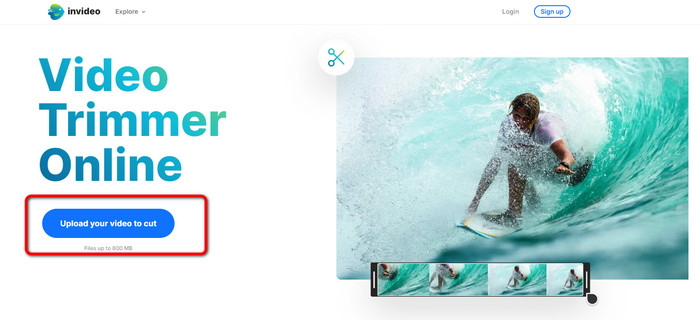
Krok 2. Po výběru videa budete přesměrováni do sekce, kde jej můžete oříznout. Chcete-li film oříznout, přesuňte jezdce na obou koncích videa na požadované časové razítko.
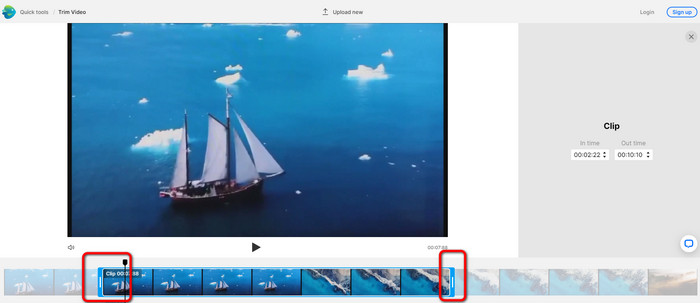
Krok 3. Když své video oříznete, můžete ho uložit v různých formátech. Přejít na Výstupní formát možnost v levé dolní části rozhraní. Poté, když se zobrazí možnosti formátu, vyberte preferovaný výstupní formát. Pak klikněte Hotovo.
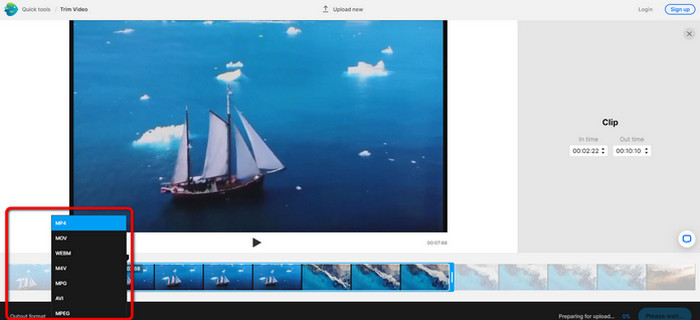
Krok 4. Před uložením videa se musíte zaregistrovat k účtu ve službě InVideo nebo se přihlásit pomocí již vytvořeného účtu. Vaše video bude k dispozici k uložení během několika sekund poté, co pouze vyplníte své přihlašovací údaje.
2. Ezgif
Další zastřihovač videa online zdarma je Ezgif. Má jednoduché postupy pro zkrácení videa. Ezgif je bezplatný online nástroj, takže nemusíte přemýšlet o tom, že utratíte ani korunu. Kromě toho máte přístup k online nástroji ve všech prohlížečích. Zahrnuje Google, Edge, Firefox, Explorer a další. Online však podporuje pouze GIF. Pokud tedy plánujete stříhat video v jiném formátu, Ezgif není ten správný nástroj. Při používání nástroje se na obrazovce také objevuje mnoho znepokojivých reklam. Při úpravě videa to tedy bude rušivé.
Krok 1. Přejít na webovou stránku Ezgif a vyberte ikonu Střih volba.
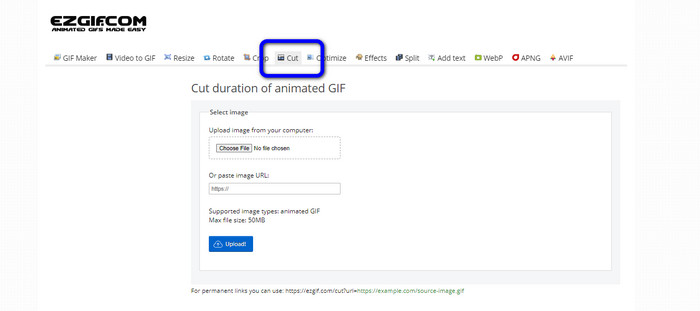
Krok 2. Poté klikněte na ikonu Vyberte soubor knoflík. Poté přidejte soubor GIF, který chcete nahrát, ze složky počítače.
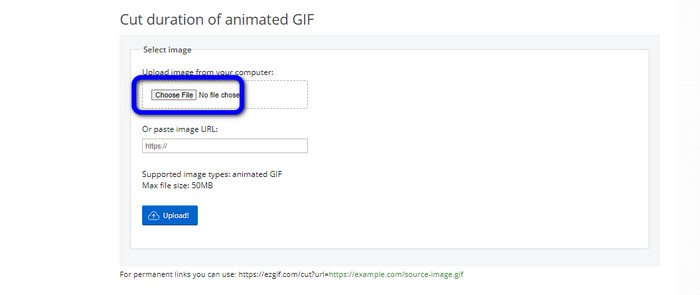
Krok 3. Po nahrání souboru GIF jej již můžete oříznout. Soubor GIF lze vyjmout dvěma způsoby. Můžete řezat podle čísla snímku nebo podle času. Ořízněte jej podle preferovaného způsobu.
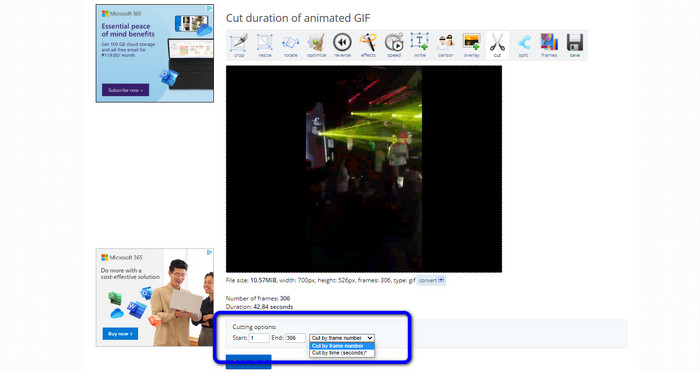
Krok 4. Klikněte na ikonu Délka řezu tlačítko pro zahájení procesu řezání.
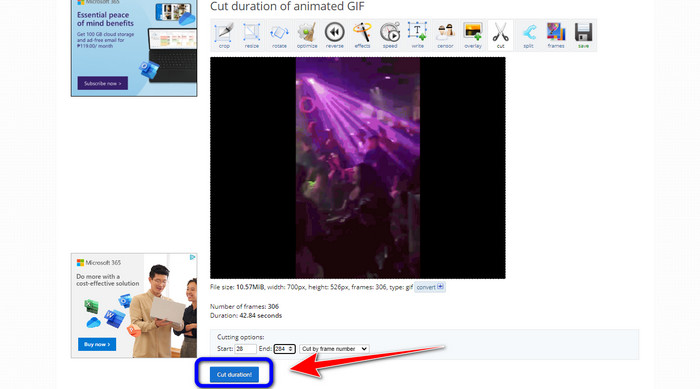
Krok 5. Poté se zobrazí upravený. Klikněte na Uložit možnost stažení finálního výstupu do vašeho počítače.
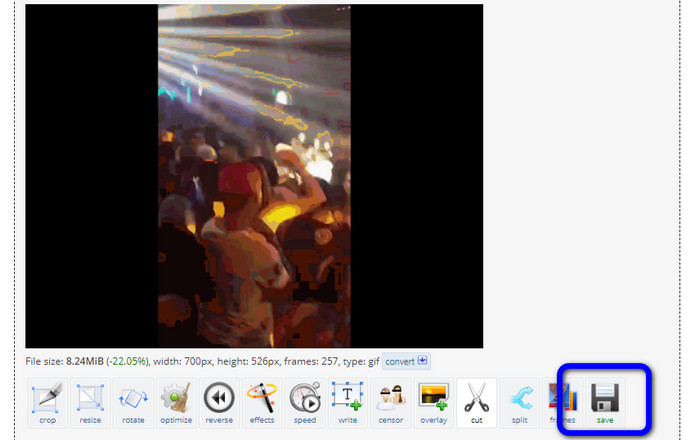
3. Kapwing
Chcete-li video vystřihnout, můžete také použít Kapwing zastřihovač videa. Tento webový nástroj je schopen stříhat video bezproblémovou metodou. Kromě toho máte k nástroji přístup na různých platformách webových stránek. Zahrnuje Chrome, Mozilla, Edge a další. Kapwing navíc podporuje různé video formáty, jako je MP4, MOV, AVI, FLV, WEBM a další, takže je vhodný pro všechny uživatele. Kapwing má však některé nevýhody. Na obrazovce se vždy objevují znepokojivé reklamy. Navíc umožňuje nahrát video s kvalitou videa 720p pouze při použití bezplatné verze. Po úpravě videa také vkládá nepříjemné vodoznaky. Pokud chcete získat video bez vodoznaků a užít si další skvělé funkce, zakupte si předplatné.
Krok 1. Přejít na Kapwing webová stránka. Poté klikněte Vyberte video možnost pokračovat do hlavního rozhraní nástroje.
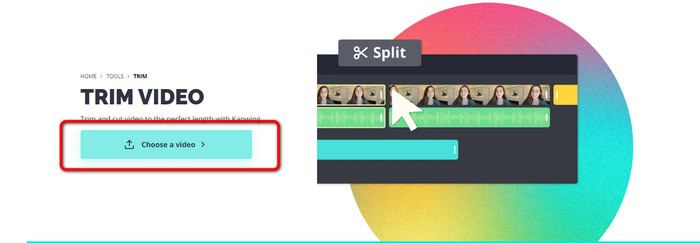
Krok 2. Klikněte na ikonu Kliknutím nahrajete tlačítko pro vložení videa ze složky souboru.
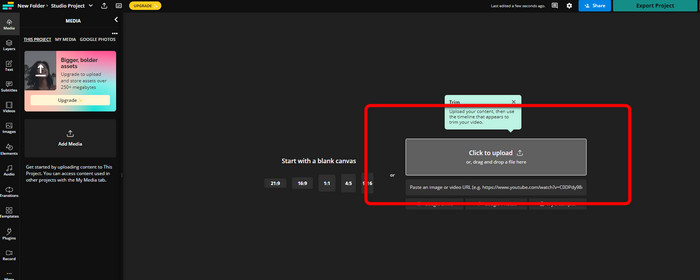
Krok 3. Když je video již na časové ose, můžete kliknout na obslužné nástroje na každé straně a zahájit ořezávání videa.
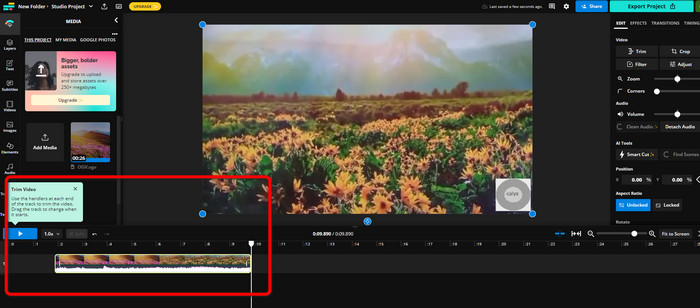
Krok 4. Pokud jste hotovi, přejděte do pravého horního rohu rozhraní a klikněte na Export projektu knoflík. Tímto způsobem můžete upravené video uložit na plochu.
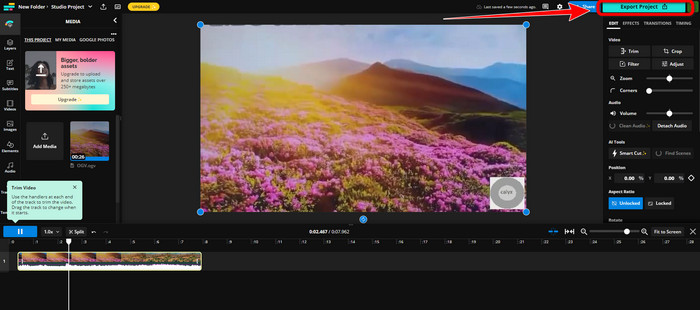
Část 2. Alternativní způsob oříznutí videa offline
Použití Video Converter Ultimate upravovat videa offline tím nejlepším možným způsobem. Tento nástroj usnadňuje klipování a/nebo ořezávání videa. Má také jednoduché rozhraní s přímou navigací, takže je ideální pro všechny uživatele. Váš hotový produkt lze také uložit v různých formátech. Mezi nimi jsou MOV, AVI, MP4, MKV a další. Při stříhání videí můžete dělat více věcí. Přechodem na možnosti výstupu můžete provést různé úpravy. Můžete změnit snímkovou frekvenci, rozlišení, kodér, kvalitu atd. Video Converter Ultimate navíc do upraveného videa nepřidá vodoznaky. Tímto způsobem můžete stále sledovat sestříhaný film bez jakýchkoli nepříjemných prvků. Uživatelé Windows i Mac mají také přístup k Video Converter Ultimate. To znamená, že program je vhodný pro uživatele Windows i Mac. Postupujte podle podrobných pokynů níže a začněte stříhat video.
Krok 1. Pro přístup klikněte na tlačítko Stáhnout níže Video Converter Ultimate na tvém počítači. Otevřete program po procesu instalace.
Stažení zdarmaPro Windows 7 nebo novějšíBezpečné stahování
Stažení zdarmaPro MacOS 10.7 nebo novějšíBezpečné stahování
Krok 2. Na rozhraní klikněte na Panel nástrojů menu a vyberte Video Trimmer nástroj.
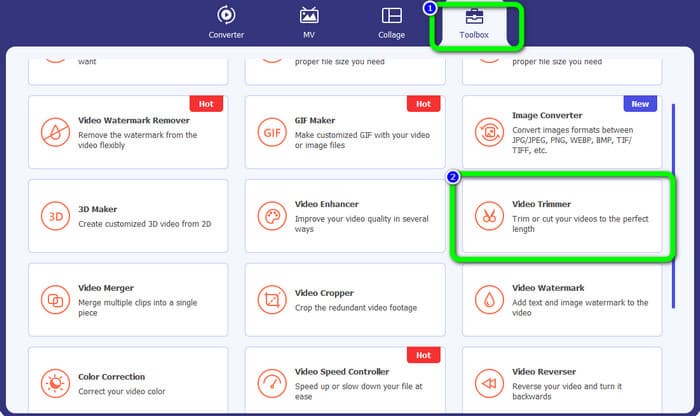
Krok 3. Když se na obrazovce objeví nové rozhraní, klikněte na Plus pro vložení videa, které chcete upravit.
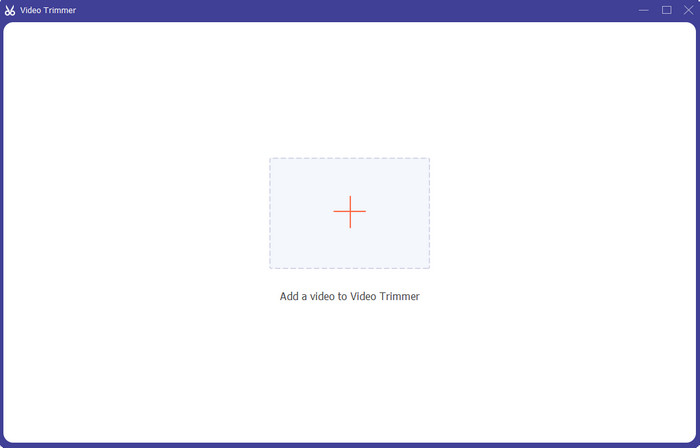
Krok 4. Poté již můžete začít upravovat své video v jeho části. Okrajovou částí videa můžete řídit, jak chcete video oříznout/oříznout. Pravý a levý okraj můžete posunout podle svých potřeb.
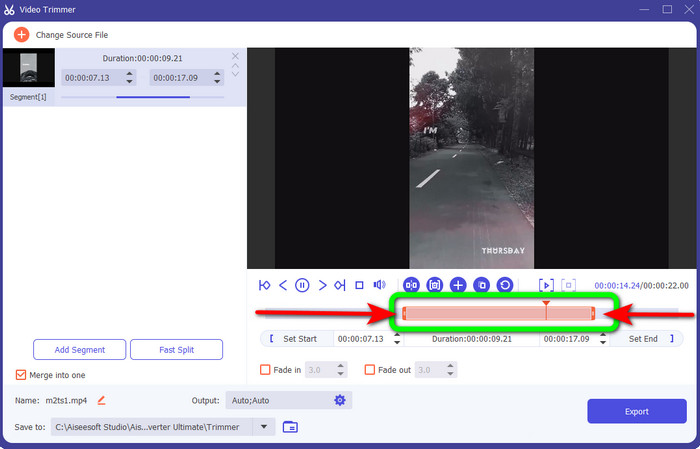
Krok 5. Až budete s videem spokojeni, klikněte na Vývozní pro pokračování v exportu. Poté uložte své konečné a upravené video.
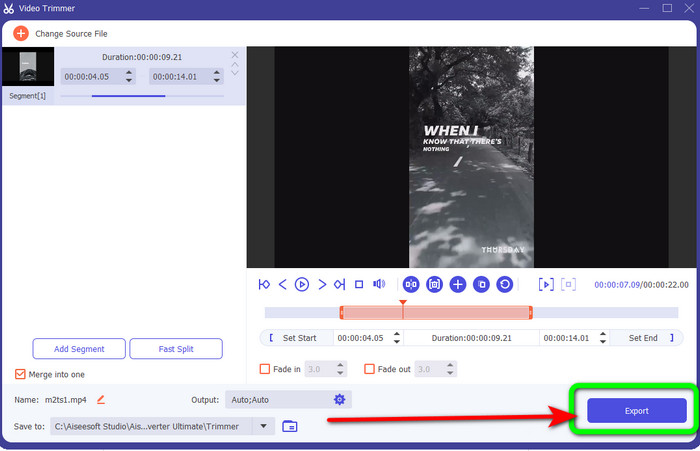
Část 3. Časté dotazy o tom, jak stříhat video online
Jak oříznout video na iPhone?
Po spuštění klepněte v aplikaci Obrázky na video, které chcete upravit. Klikněte na Upravit. Změňte čas začátku a konce přetažením posuvníků na každé straně časové osy videa. Pomocí tlačítka přehrávání zobrazíte náhled upraveného videa. Po výběru Hotovo vyberte Uložit video nebo Uložit video jako nový klip.
Jak stříhat videa v Shotcut?
Po importu do Shotcut přetáhněte soubor videa na časovou osu. Umístěte přehrávací hlavu na začátek segmentu, který chcete oříznout. Poté stiskněte klávesovou zkratku I. Po posunutí přehrávací hlavy k závěru sekce stiskněte klávesu O. Segment bude nyní oddělen od zbytku videa.
Jaký je nejlepší software pro stříhání souborů MP4 offline?
Pokud chcete soubory MP4 vyjmout offline, použijte Video Converter Ultimate. Tento bezplatný program ke stažení vám umožňuje bezproblémově stříhat soubory MP4.
Závěr
Toto jsou nejlepší způsoby stříhat video online. Pro stříhání videa můžete použít všechny výše uvedené nástroje pro úpravu videa. Při používání online nástroje se však může stát, že nebude fungovat dobře kvůli špatnému připojení k internetu. V tom případě použijte Video Converter Ultimate. Jedná se o program ke stažení, který vám umožní upravovat videa bez připojení k internetu.



 Video Converter Ultimate
Video Converter Ultimate Screen Recorder
Screen Recorder



